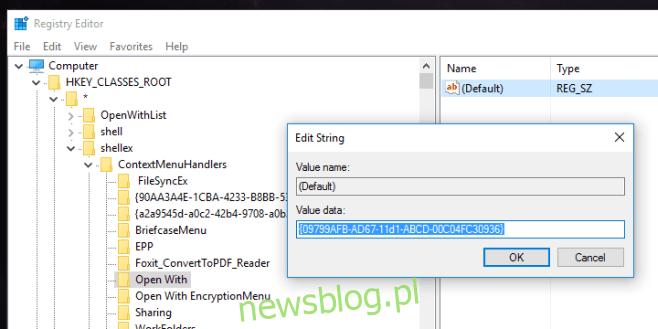
Số lỗi hệ thống mắc phải Windows 10, bạn sẽ nghĩ chúng là một tính năng và Microsoft chỉ đang cố dạy mọi người cách Google tìm kiếm giải pháp cho các vấn đề. Một lỗi lạ mà một số người dùng hệ thống đã gặp phải Windows 10, không có tùy chọn “Mở bằng…” trong menu ngữ cảnh nhấp chuột phải khi người dùng nhấp chuột phải vào tệp. Tùy chọn này rất quan trọng vì nó cho phép người dùng chọn ứng dụng để mở tệp. Đối với các tệp không xác định hoặc tệp không có chương trình mặc định được liên kết với chúng, tùy chọn này là cách nhanh nhất và đôi khi là cách duy nhất để đặt chương trình mặc định. Nếu một tùy chọn bị thiếu trong hệ thống của bạn, thì đó là do sự cố trong sổ đăng ký hệ thống Windows. Rất dễ khắc phục, ngay cả khi giải pháp không đủ rõ ràng để nhìn thấy. Đây là những gì bạn cần làm.
Mở sổ đăng ký hệ thống Windowsbằng cách gõ “regedit” vào thanh tìm kiếm hoặc trong hộp thoại chạy. Hãy để anh ta thay đổi hệ thống. Tới địa điểm sau. Dấu hoa thị là khóa đăng ký thực tế, không phải là thứ cần được thay thế bằng giá trị khóa dành riêng cho người dùng.
HKEY_CLASSES_ROOT*shellexContextMenuHandlers
Tạo khóa mới tại đây bằng cách chọn Tệp > Mới > Khóa và đặt tên là “Mở bằng”. Có khả năng khóa đã tồn tại và nếu vậy, hãy chuyển sang bước tiếp theo.
Sau đó, bên trong khóa đó, cho dù nó mới được tạo hay đã tồn tại, phải có giá trị chuỗi “Mặc định”. Chỉnh sửa giá trị chuỗi thành như sau.
{09799AFB-AD67-11d1-ABCD-00C04FC30936}Nhấp vào “OK” và bạn đã hoàn tất. Điều này sẽ khôi phục tùy chọn “Mở bằng” trong menu ngữ cảnh nhấp chuột phải. Nếu bạn không nhìn thấy nó ngay lập tức, hãy cân nhắc việc kết thúc và khởi động lại tiến trình Explorer.exe.
Nếu vì lý do nào đó, tùy chọn không quay lại menu ngữ cảnh nhấp chuột phải, bạn có thể gặp sự cố ngoài sổ đăng ký hệ thống Windows. Trong trường hợp đó, hãy đợi đến Bản cập nhật kỷ niệm mà Microsoft đã hứa sẽ sửa nhiều lỗi hơn.
